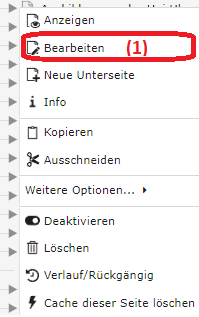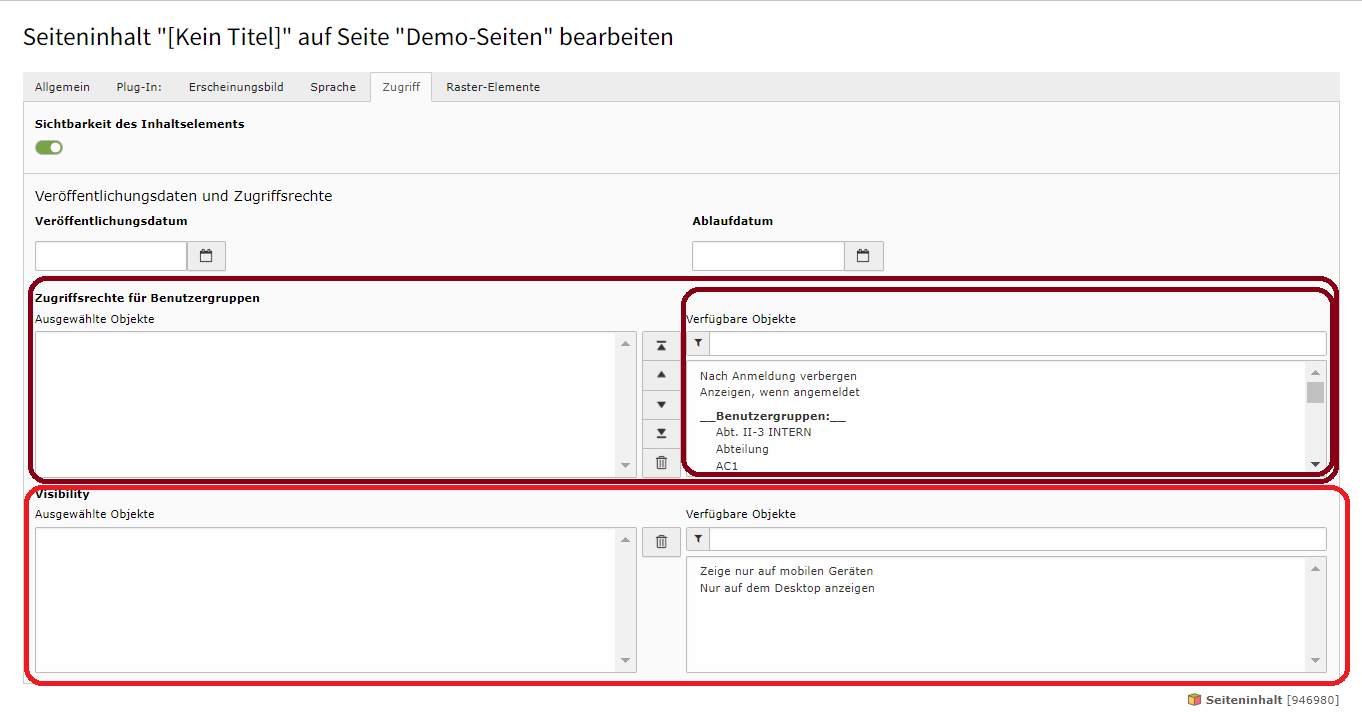Zugriffsschutz für Seiten und Inhaltselemente
Wenn Sie eine Benutzergruppe eingerichtet haben, Benutzer-Accounts angelegt haben und eine Login-Seite, auf der sich die Benutzer mit ihren Account-Daten anmelden, erstellt haben, können Sie ...
- gezielt einzelne Seiten für eine Benutzergruppe "freischalten" oder auch
- auf einer an sich öffentlichen Seite gezielt ein einzelnes Inhaltselement mit dem "Sehrecht" für eine bestimmte Benutzergruppe ausstatten.
Zugriffsschutz für eine Seite
Schritt 1 Rufen Sie das Formular für Seiteneigenschaften bearbeiten auf: z. B. im Kontextmenü der Seite (=linker Mausklick auf das Seitensymbol im Seitenbaum) (Bild 1)
Schritt 2 Im Formular der Seiteneigenschaften rufen Sie die Registerkarte Zugriff auf. (Bild 2)
Schritt 3 In der Rubrik Zugriff: klicken Sie die gewünschte Benutzergruppe aus der Box Objekte: in die Box Ausgewählt:
Schritt 4 In der Rubrik Inklusive Unterseiten: bestimmen Sie mit einem Häkchen in der Checkbox, ob auch Unterseiten der aktuellen Seite automatisch die gleiche Zugangsbeschränkung bekommen:
- Wenn nur die aktuelle Seite zugriffsgeschützt sein soll (kein Häkchen)
- Wenn auch alle Unterseiten automatisch mit einbezogen werden sollen (mit Häkchen)
Zugriffsschutz für ein Inhaltselement
Schritt 1 Gehen Sie - typischerweise mit dem Bleistift - in den Bearbeitungsmodus für das fragliche Inhaltselement (Bild 1)
Schritt 2 Im Formular für das Element füllen Sie die Registerkarte Zugriff aus, indem Sie - wie oben bei den Seiten - in der Rubrik Zugriff: die gewünschte Benutzergruppe aus der Box Objekte: in die Box Ausgewählt: hineinklicken (Bild 2)
Achtung: wollen Sie einzelne News mit einem Zugriffschutz versehen, müssen Sie nicht nur das Plugin, sondern auch die einzelnen News mit einem Zugriffssschutz versehen.